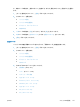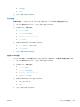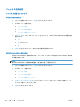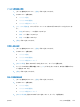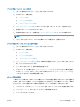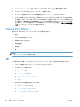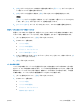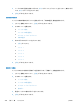HP LaserJet Enterprise M4555 MFP Series-User's Guide
Table Of Contents
- 製品の基本情報
- コントロール パネルのメニュー
- Windows 用ソフトウェア
- Mac でのプリンタの使用
- 接続
- 用紙および印刷メディア
- サプライ品の管理
- 印刷タスク
- Windows で印刷ジョブをキャンセルする
- Windows での基本的な印刷タスク
- Windows でのその他の印刷タスク
- スリープ復帰時 USB 印刷
- コピー
- ドキュメントのスキャンおよび送信
- ファックス
- ファックス機能を設定する
- ファックスの設定
- ファックスを使用する
- ファックスの問題の解決
- 管理と保守
- 問題の解決
- サプライ品とアクセサリ
- サービスおよびサポート
- 製品の仕様
- 規制に関する情報
- 索引
す。両面ページの場合は、[製本スタイル] (短辺が上) または [綴込みスタイル] (長辺が上) を選択し
ます。
1. [ホーム] 画面をスクロールし、[管理] ボタンをタッチします。
2. 以下のメニューを開きます。
●
ファックス設定
●
ファックスの送信設定
●
デフォルト ジョブ オプション
●
内容の向き
3. 片面ページの場合は、[縦] (デフォルト) または [横] をタッチします。
4. 両面ページの場合は、[製本スタイル] または [綴込みスタイル] をタッチします。
5. [保存] ボタンをタッチします。
原稿のサイズ
ファックスの内容を原稿のサイズに合わせるには、「原稿のサイズ」機能を使用します。
1. [ホーム] 画面をスクロールし、[管理] ボタンをタッチします。
2. 以下のメニューを開きます。
●
ファックス設定
●
ファックスの送信設定
●
デフォルト ジョブ オプション
●
元のサイズ
3. 次のいずれかのオプションをタッチします。
●
自動検出 (デフ
ォル
ト)
●
レター (8.5x11 インチ)
●
レター/リーガル混合
●
Legal (8.5 x 14 インチ)
●
Executive (7.25 x 10.5 インチ)
●
Statement (8.5 x 5.5 インチ)
●
Legal (8.5 x 13 インチ)
●
A4 (210 x 297 mm)
●
A5 (148 x 210 mm)
JAWW
ファックスの
設定
211